Excel表格大小不够用时,可以通过以下方法来扩大:插入新行和列、合并单元格、使用多个工作表、使用数据透视表、使用外部数据源。其中,最常用且最直接的方法是插入新行和列,这是我们将数据量扩展到超过当前表格限制的常见手段。下面我们详细探讨这些方法。
一、插入新行和列
在Excel中,如果表格的大小不够用,最简单的方法就是插入新行和列。以下是具体步骤:
1. 插入新行
右键点击需要插入新行的位置,然后选择“插入”,Excel会在选定位置的上方插入一行。你也可以选择多个行头,然后右键点击选择“插入”,一次性插入多行。
2. 插入新列
类似插入新行的方法,右键点击需要插入新列的位置,选择“插入”,Excel会在选定位置的左侧插入一列。可以选择多个列头,右键点击选择“插入”,一次性插入多列。
这种方法虽然简单直接,但对于非常大的数据集,这种方法可能会导致操作变得繁琐,因此需要结合其他方法一同使用。
二、合并单元格
合并单元格可以有效地将多个单元格的内容整合到一起,使数据更加清晰和集中。在Excel中,合并单元格的方法如下:
1. 选择需要合并的单元格
选择你想要合并的多个单元格。
2. 使用“合并及居中”功能
在“开始”选项卡中,找到“合并及居中”按钮,点击它,你选中的单元格就会合并为一个单元格。这样做可以让数据在视觉上更具条理性。
然而,需要注意的是,合并单元格会导致数据的多样性减少,对于数据分析可能会带来一定的限制。
三、使用多个工作表
有时候,一个工作表不够用,Excel允许我们在同一个工作簿中添加多个工作表。以下是具体操作步骤:
1. 添加新工作表
点击Excel工作簿底部的“+”号按钮,即可添加一个新的工作表。
2. 在工作表之间切换
你可以通过点击工作簿底部的工作表标签,在不同的工作表之间进行切换。
3. 引用不同工作表的数据
你可以在一个工作表中引用另一个工作表的数据。方法是使用公式,如=Sheet1!A1,表示引用Sheet1中的A1单元格的数据。
使用多个工作表可以极大地扩展数据容量,并且使数据分类更为清晰。
四、使用数据透视表
数据透视表是Excel中一个非常强大的工具,它可以帮助我们快速汇总和分析大量数据。以下是使用数据透视表的方法:
1. 创建数据透视表
选择数据区域,点击“插入”选项卡,然后选择“数据透视表”。
2. 配置数据透视表
在弹出的窗口中,选择数据源和放置数据透视表的位置。配置行、列、值和筛选器,将数据整理成你需要的格式。
3. 更新数据透视表
当原数据发生变化时,可以右键点击数据透视表,选择“刷新”,数据透视表会自动更新。
数据透视表能够将大数据量的内容汇总成更小、更易于分析的表格,对于数据分析人员来说非常有用。
五、使用外部数据源
如果Excel本身的容量不够用,可以考虑将数据存储在外部数据源中,如SQL数据库、Access数据库等。然后在Excel中引用这些数据。以下是具体步骤:
1. 连接外部数据源
在“数据”选项卡中,选择“获取数据”,然后选择你使用的外部数据源类型。
2. 导入数据
根据提示,输入外部数据源的连接信息,选择需要导入的数据表,Excel会将数据导入到工作表中。
3. 使用数据
导入数据后,你可以像操作普通Excel数据一样,对这些数据进行各种处理和分析。
通过连接外部数据源,可以极大地扩展Excel的数据处理能力,适用于非常大规模的数据集。
六、使用Excel 365或Excel 2016以上版本的“Power Query”
Excel的“Power Query”功能可以帮助我们处理和分析大量数据,以下是使用方法:
1. 启动Power Query
在“数据”选项卡中,点击“获取数据”,选择“从文件”或者“从数据库”等选项,启动Power Query。
2. 处理数据
在Power Query编辑器中,可以对数据进行各种操作,如删除列、筛选行、合并表等。
3. 加载数据
处理完成后,点击“关闭并加载”,将数据加载到Excel工作表中。
Power Query的强大之处在于它能够处理非常大的数据集,并提供各种灵活的数据处理功能。
七、优化Excel性能
处理大数据时,Excel的性能可能会成为瓶颈,通过以下方法可以优化Excel性能:
1. 减少计算量
尽量减少复杂公式和计算的使用,可以通过复制粘贴数值代替公式来减轻计算负担。
2. 使用数组公式
数组公式一次性处理多个数据,可以提高计算效率。
3. 定期清理数据
定期清理不必要的数据和格式,可以保持Excel文件的紧凑和高效。
通过以上方法,可以有效地扩大Excel表格的容量和处理大数据的能力,使其更好地服务于我们的工作和数据分析需求。
相关问答FAQs:
1. 如何在Excel中扩大表格的大小?
问题: 我的Excel表格大小不够用了,怎么扩大表格的大小?
回答: 您可以通过以下步骤来扩大Excel表格的大小:
在需要扩大的行或列的边界上,将鼠标悬停在列或行的边界上,光标会变成双箭头。
单击并拖动边界以增加行或列的大小。
释放鼠标按钮以完成大小调整。
2. Excel表格大小不够用时如何添加新的行或列?
问题: 我的Excel表格大小不够用了,我应该如何添加新的行或列?
回答: 您可以按照以下步骤在Excel中添加新的行或列:
在需要添加新行或列的位置,右键单击行或列的标头。
在右键菜单中选择“插入”选项。
选择“整行”或“整列”,然后点击确定。
新的行或列将会被插入到所选位置。
3. Excel表格大小不够用时如何隐藏部分行或列?
问题: 我的Excel表格大小不够用了,我希望隐藏一些不需要显示的行或列,应该怎么做?
回答: 您可以按照以下步骤在Excel中隐藏部分行或列:
选择您希望隐藏的行或列。
右键单击所选行或列的标头。
在右键菜单中选择“隐藏”选项。
隐藏的行或列将不再显示在表格中,但数据仍然保留。
若要取消隐藏,可以通过右键单击相邻的行或列的标头,并选择“取消隐藏”来重新显示被隐藏的行或列。
原创文章,作者:Edit2,如若转载,请注明出处:https://docs.pingcode.com/baike/4908172